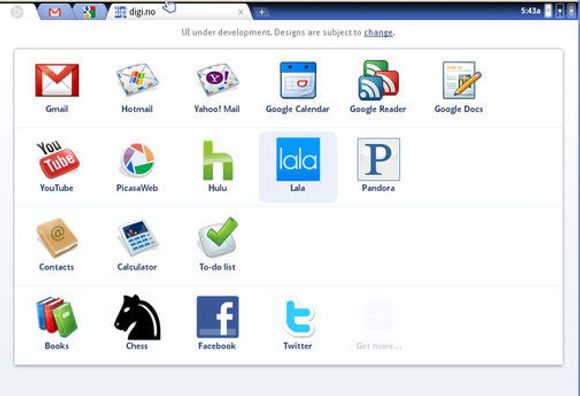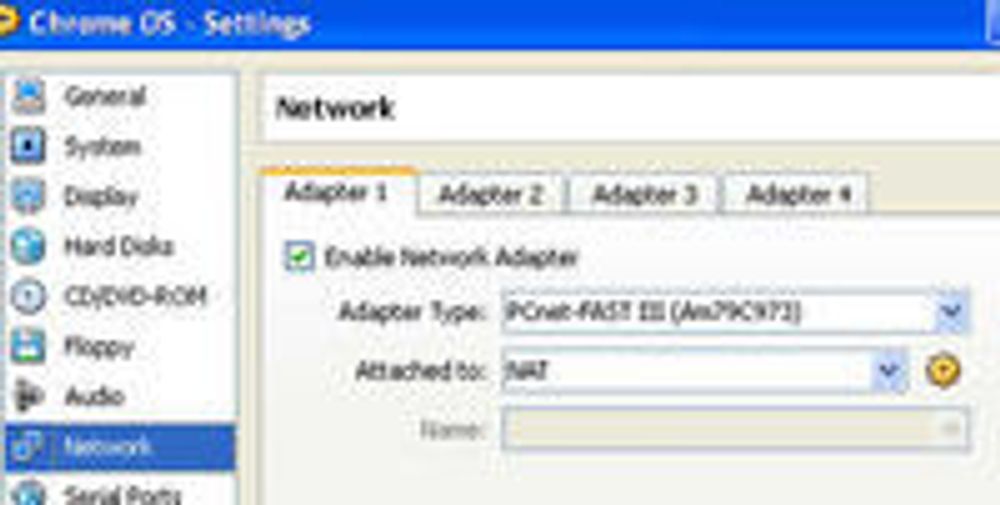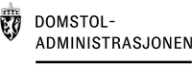Googles kommende operativsystem for i første rekke minibærbare pc-er, Chrome OS, kan allerede nå testes på på vanlige pc-er. Det forutsetter riktignok at man har installert en virtualiaseringsløsning med støtte for det virtuelle diskformatet VMware, VMDK. Dette inkluderer mange av VMwares egne produkter, men også Suns VirtualBox, som er fritt tilgjengelig for alle de vanligste operativsystemene.
Det man må gjøre for å komme i gang med Chrome OS på denne måten, er å laste ned en VMDK-fil med Chrome OS som har blitt sammen av Dave Schumaker, fellesskapssjef for nettstedet GDGT. Filen er tilgjengelig via denne siden, men det kreves at man registrerer seg som GDGT-bruker før man får laste ned filen, som er ZIP-pakket og er på omtrent drøyt 300 megabyte.
Filen tas i bruk ved å opprette en ny, virtuell maskin i virtualiseringsløsningen man bruker og deretter å velge VMDK-filen når man kommer til dialogen om å opprette virtuelle harddisker.


På denne siden opplyser Schumaker at man i nettverksinnstillingene må velge «bridged» modus og ikke «NAT».
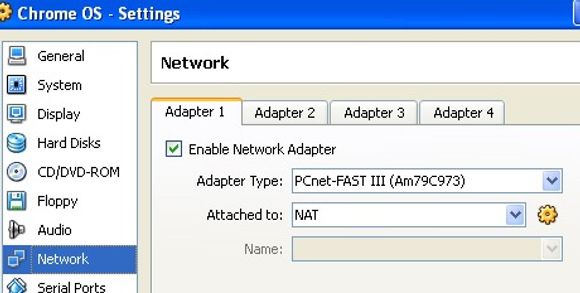
Man logger normalt inn i Chrome OS med samme brukernavn og passord som på Gmail og andre Google-tjenester. Men da digi.no forsøkte med VirtualBox, fikk vi beskjed om at nettilgang ikke var etablert.
Etter å ha gravd litt, fant vi ut at ved endre til NAT-modus likevel, samt å logge inn med brukernavnet «chronos» og blankt passord, kom vi inn i det nye operativsystemet. Der kunne vi taste inn vår vanlige innloggingsinformasjon og fikk tilgang til det nettleserbaserte applikasjonsmiljøet.
På en bærbar pc med en relativt svak, tokjernet prosessor prosessor uten maskinvarestøtte for virtualisering, tok det omtrent 12 sekunder å komme til innloggingsvinduet. Deretter tok det 6-7 sekunder før brukergrensesnittet var klart til bruk.
I all hovedsak består brukergrensesnittet i Chrome OS av nettleseren Chrome.
Les også:
- [19.04.2011] Chrome OS-koden erklært «stabil»
- [22.11.2010] Chrome OS er forsinket
- [20.08.2010] Åpner Chrome Web Store for utviklere
- [16.04.2010] Slik løser de utskrifts-gåten
- [03.12.2009] Acer vil være først med Chrome OS
- [02.12.2009] Utskrift en vrien utfordring for Chrome OS
- [30.11.2009] Dell tilpasser Chrome OS til minibærbar
- [20.11.2009] Slik blir Chrome OS